
Bate uma frustração quando você precisa abrir uma página na web e esbarra no eterno ícone de carregamento, não é? Nem sempre isso é culpa de uma internet instável, e a lentidão pode ser um sinal de que você precisa limpar cache do navegador.
Aqui, vou falar um pouco sobre o assunto ao longo dos próximos tópicos, em que explico a razão pela qual a limpeza do cache é tão importante, o que isso significa e qual a melhor forma de fazer. Vamos começar?
O que é memória de cache?
A memória de cache funciona como um depósito virtual, em que as informações são armazenadas para serem usadas novamente. Costumam ser dados das páginas visitadas, como imagens e trechos HTML, CSS e JavaScript.
Podem ainda ser “static assets” — partes do site que, provavelmente, não vão mudar ao longo das visitas. A ideia é aumentar a velocidade da navegação na web. A razão é o fato de que carregar os arquivos da memória leva menos tempo do que os armazenados na web.
Vamos supor que você acesse um certo site de notícias todos os dias. Independentemente da quantidade de vezes que abre o portal, o logo continua sendo o mesmo, certo? Sem o cache, você precisaria fazer o download do logo toda vez que acessasse uma notícia diferente.
O problema surge quando há muitos dados armazenados, provocando o efeito oposto do cache e tornando o dispositivo mais lento.
Então, como limpar cache?
Embora o armazenamento seja útil, você vai precisar limpar cache depois de algum tempo de uso. Isso ajuda a liberar memória no dispositivo e a diminuir o tempo de inicialização dos navegadores. Confira como fazer!
Google Chrome
Ao abrir o Chrome, pressione “Crtl + H” para ir até à guia de histórico. Em seguida, clique no menu hambúrguer no lado superior esquerdo e selecione “limpar dados de navegação”. Entre as opções, basta marcar “imagens e arquivos em cache”. Aqui, você pode ver quantos MB os dados ocupam.
Mozilla Firefox
No Firefox, há um ícone que simboliza vários livros enfileirados. Clique, escolha a opção “histórico” e vá em “limpar dados de navegação”. Você vai acessar um menu em que é possível escolher o intervalo de tempo e marcar quais dados quer apagar. Basta selecionar “cache”.
Internet Explorer
Para o Explorer, o processo é um pouco mais simples. Basta teclar “Crtl + Shift + Del” e um menu com opções para excluir histórico de navegação vai surgir. Isso inclui dados de formulários, senhas, downloads e por aí vai. Selecione “Arquivos de Internet Temporários e arquivos de site”.
Limpar cache costuma ser um processo simples e intuitivo na maior parte dos navegadores. Os desenvolvedores entendem isso como uma necessidade rotineira e localizam a opção junto às configurações de privacidade e histórico.
Mas, e se a navegação continuar lenta mesmo após limpar cache? Nesse caso, pode ser um problema de conexão um pouco mais sério. Daí, sugiro que você reflita sobre a qualidade do seu provedor de internet.
Ficou com alguma dúvida sobre como apagar o cache? Então, não deixe de falar aqui nos comentários!
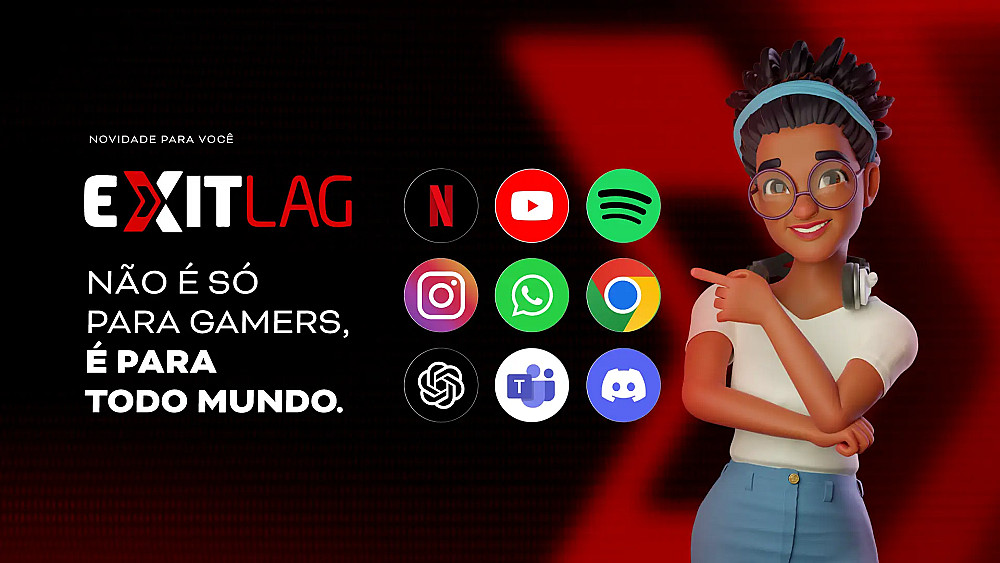


Compartilhe